Ibis Paint - это популярное мобильное приложение для рисования и редактирования изображений, которое обладает множеством функций и инструментов. Однако, вполне возможно, что вы предпочитаете работать на компьютере или ноутбуке, а не на смартфоне. В таком случае, вы можете установить Ibis Paint на свой ПК, и я расскажу вам, как это сделать.
Первым шагом в установке Ibis Paint на ПК является загрузка эмулятора Android. Эмулятор - это программное обеспечение, которое позволяет запускать приложения для Android на компьютере. Существует несколько популярных эмуляторов, таких как BlueStacks, Nox App Player и другие. Выберите один из них и загрузите его с официального сайта.
После загрузки эмулятора, установите его, следуя инструкциям на экране. Когда установка завершится, запустите эмулятор и войдите в свой аккаунт Google Play. Если у вас нет аккаунта Google, создайте новый. Этот аккаунт будет использоваться для загрузки и установки Ibis Paint.
Теперь, когда вы вошли в свой аккаунт Google Play, найдите Ibis Paint в магазине приложений и нажмите на кнопку "Установить". После завершения установки, вы сможете найти Ibis Paint на рабочем столе эмулятора или в меню приложений. Запустите приложение и наслаждайтесь его функциональностью прямо на своем ПК.
Таким образом, установка Ibis Paint на ПК не является сложной задачей, и даже новичок справится с этим. Следуйте описанным выше шагам и наслаждайтесь возможностями приложения на экране вашего компьютера.
Как установить Ibis Paint на ПК: пошаговая инструкция для новичков
Хотите наслаждаться всеми возможностями Ibis Paint на своем ПК? Тогда следуйте этой пошаговой инструкции, чтобы установить приложение и начать творить свои шедевры:
- Перейдите на официальный сайт Ibis Paint и найдите ссылку для загрузки версии для ПК.
- Нажмите на ссылку для загрузки, чтобы скачать установочный файл на свой ПК.
- Когда загрузка завершится, найдите установочный файл в папке загрузок на вашем ПК и запустите его.
- Следуйте инструкциям мастера установки, принимая все предложенные параметры по умолчанию.
- После завершения установки запустите Ibis Paint на вашем ПК, используя ярлык на рабочем столе или в меню "Пуск".
- При первом запуске вам может быть предложено зарегистрироваться или войти в учетную запись Ibis Paint. Следуйте инструкциям на экране, чтобы завершить регистрацию или вход.
- Теперь вы можете начать экспериментировать с различными инструментами рисования и функциями, которые предлагает Ibis Paint!
Теперь, когда Ibis Paint успешно установлен на вашем ПК, вы можете наслаждаться всеми возможностями этого мощного программного обеспечения и создавать потрясающие произведения искусства прямо на вашем компьютере. Успехов в вашем творчестве!
Шаг 1: Выбор надежного источника загрузки

Для обеспечения безопасности вашего компьютера и защиты от вредоносных программ, рекомендуется загружать Ibis Paint только с официального сайта или других проверенных источников.
На официальном сайте разработчика Ibis Paint вы найдете последнюю версию программы, а также гарантируется ее безопасность и надежность. Другие проверенные источники могут включать популярные сайты загрузки программ, такие как Softonic или CNET.
Избегайте загрузки Ibis Paint с сайтов, которые кажутся подозрительными, предлагают сомнительные дополнительные программы или требуют ввода личной информации. Всегда проверяйте отзывы пользователей и оценки, чтобы убедиться в надежности и безопасности выбранного источника.
Шаг 2: Скачивание установочного файла
После того как вы ознакомились с системными требованиями и удостоверились, что ваш компьютер соответствует им, можно приступать к скачиванию установочного файла Ibis Paint на ПК.
Первым делом откройте ваш любимый веб-браузер и перейдите на официальный сайт разработчика программы. Вы можете воспользоваться поисковой системой для быстрого доступа к сайту.
Поискав на сайте раздел загрузок, найдите версию программы для ПК и нажмите на кнопку "Скачать". Некоторые сайты могут предлагать несколько вариантов загрузки, выберите наиболее подходящий для вашей операционной системы.
После нажатия кнопки "Скачать" начнется процесс загрузки установочного файла. Дождитесь окончания загрузки.
Теперь, когда файл успешно скачан, вы можете переходить к следующему шагу - установке программы на ваш ПК.
Шаг 3: Запуск установочного файла
После успешного скачивания установочного файла Ibis Paint на ваш компьютер, перейдите в папку загрузок или в то место, где вы сохраняете скачанные файлы.
Найдите файл с именем "Ibis Paint.exe" и дважды щелкните по нему, чтобы запустить процесс установки.
Если появится сообщение от операционной системы о разрешении установки программы, нажмите "Да" или "Разрешить", чтобы продолжить.
Откроется окно установки Ibis Paint, в котором вы будете соглашаться с условиями использования и выбирать путь установки. Убедитесь, что выбранный путь установки соответствует вашим предпочтениям и нажмите "Далее".
Подождите, пока процесс установки завершится. Это может занять некоторое время.
Когда установка завершится, вы увидите сообщение об успешном завершении установки. Нажмите "Готово" или "Завершить" для закрытия окна установщика.
Теперь Ibis Paint успешно установлена на ваш компьютер и вы можете начать использовать программу для создания и редактирования изображений.
Шаг 4: Чтение и принятие лицензионного соглашения

После выбора пути установки Ibis Paint на ваш ПК, вам будет предоставлена возможность ознакомиться с лицензионным соглашением данного программного обеспечения. Внимательно прочтите это соглашение, прежде чем продолжить установку.
Лицензионное соглашение определяет правила использования и распространения программы, а также ваши обязанности и права как пользователя. Убедитесь, что вы ясно понимаете все условия использования Ibis Paint и согласны с ними.
Если вы полностью согласны с условиями лицензионного соглашения, поставьте галочку в соответствующем поле, означающем ваше согласие, и нажмите кнопку "Далее" или "Продолжить", чтобы перейти к следующему шагу установки.
В случае, если вы не согласны с условиями лицензионного соглашения, вы можете отменить установку программы, закрыть установщик и удалить загруженные файлы.
Шаг 5: Выбор места для установки

После успешного скачивания установочного файла Ibis Paint на ваш компьютер, вам необходимо выбрать место, где хотите установить программу.
Когда вы запустите загруженный файл, вам будет предложено выбрать папку для установки приложения. Обычно по умолчанию выбирается системный диск С:, однако вы можете выбрать любую другую доступную папку на вашем компьютере.
Для выбора папки кликните на кнопку "Обзор" и выберите нужную папку в диалоговом окне. После выбора папки нажмите на кнопку "Установить", чтобы начать процесс установки Ibis Paint на ваш ПК.
Убедитесь, что выбранное вами место для установки имеет достаточное свободное пространство для установки приложения и его дополнительных файлов.
После завершения установки, вы получите уведомление о том, что Ibis Paint успешно установлен на ваш компьютер.
Шаг 6: Завершение установки
Поздравляю! Теперь у вас установлена программа Ibis Paint на ваш компьютер. Для начала работы с приложением, просто откройте его с рабочего стола или в меню "Пуск". Вы увидите основное окно Ibis Paint, готовое к использованию.
В этом окне вы найдете все необходимые инструменты для рисования и редактирования изображений. Вы можете выбрать кисть, цвет, добавить текст, использовать слои и многое другое.
Если вы новичок в использовании программы Ibis Paint, рекомендуется изучить документацию, которая поставляется с приложением. Там вы найдете подробные инструкции по использованию всех функций и инструментов.
Теперь вы готовы начать создавать красивые проекты в Ibis Paint! Удачи!
Шаг 7: Запуск Ibis Paint на ПК
После установки Ibis Paint на ваш компьютер, вы можете начать пользоваться этой программой. Вот как запустить Ibis Paint на ПК:
| Шаг 1: | На рабочем столе найдите ярлык Ibis Paint и дважды щелкните по нему. |
| Шаг 2: | После запуска программы вы увидите экран приветствия Ibis Paint. |
| Шаг 3: | Нажмите на кнопку "Новый проект", чтобы создать новое изображение. |
| Шаг 4: | Выберите размер холста и ориентацию изображения в соответствии с вашими предпочтениями. |
| Шаг 5: | После настройки параметров холста, вы будете перенаправлены на главный экран Ibis Paint, где вы сможете начать рисовать. |
Теперь вы можете наслаждаться использованием Ibis Paint на вашем ПК и создавать потрясающие произведения искусства!